Contante Waarde Berekenen In Excel
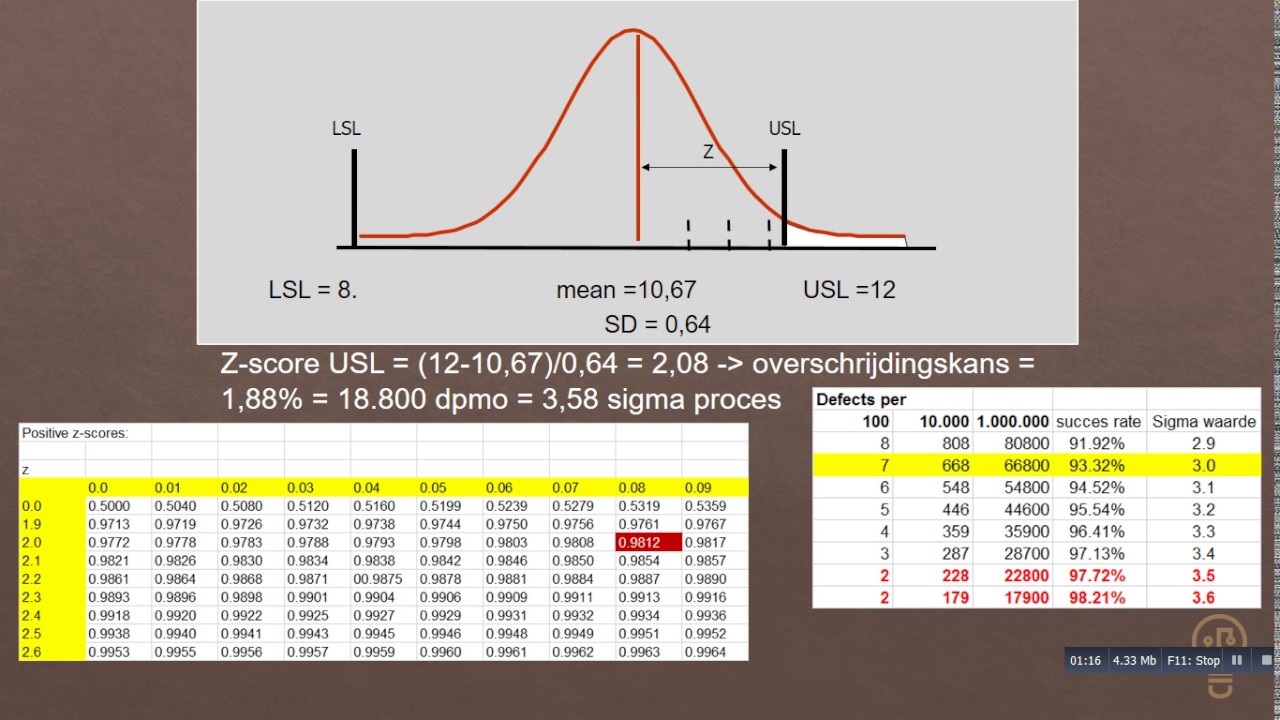
Heb je je ooit afgevraagd wat die ene briljante investering van je over 10 jaar waard zal zijn, rekening houdend met de tijdswaarde van geld? Of misschien sta je op het punt een lening af te sluiten en wil je exact weten wat de *werkelijke* kosten nu zijn? Het berekenen van de contante waarde, ook wel present value (PV) genoemd, is cruciaal om financiële beslissingen te onderbouwen en de juiste keuzes te maken. En gelukkig hoef je geen wiskundig genie te zijn; Excel staat klaar om je te helpen!
Deze gids is geschreven voor iedereen die de contante waarde wil leren berekenen met Excel, van beginners tot mensen met enige financiële kennis. We gaan de theorie zo simpel mogelijk houden en focussen op de praktische toepassing.
Wat is Contante Waarde? Een Snelle Herhaling
Stel je voor: je krijgt de keuze. Ofwel €100 nu, ofwel €100 over een jaar. Welke kies je? De meeste mensen kiezen voor de €100 nu. Waarom? Omdat geld vandaag meer waard is dan geld in de toekomst. Dit komt door verschillende factoren, waaronder:
- Inflatie: Je geld kan door inflatie minder waard worden.
- Rente: Je kunt het geld nu beleggen en rente ontvangen, waardoor het in de toekomst meer waard is.
- Risico: Er is altijd een risico dat je het geld in de toekomst niet zult ontvangen (bijvoorbeeld als de partij die het je beloofd failliet gaat).
De contante waarde is de huidige waarde van een toekomstig bedrag, rekening houdend met deze factoren. Met andere woorden, het is de waarde van geld vandaag, dat gelijk staat aan een bepaald bedrag in de toekomst.
Waarom Contante Waarde Berekenen?
Het berekenen van de contante waarde is essentieel voor diverse financiële beslissingen:
- Investeringsanalyse: Vergelijk de contante waarde van verwachte toekomstige cashflows van verschillende investeringen om de meest rendabele te kiezen.
- Leningbeslissingen: Bepaal de werkelijke kosten van een lening door de contante waarde van alle toekomstige betalingen te berekenen.
- Pensioenplanning: Schat de huidige waarde van je toekomstige pensioenuitkeringen in.
- Projectevaluatie: Beoordeel de winstgevendheid van projecten door de contante waarde van de verwachte inkomsten en uitgaven te vergelijken.
- Schadeclaims: Evalueer de huidige waarde van toekomstige inkomstenderving in geval van letselschade of andere claims.
Kortom, het helpt je om geïnformeerde beslissingen te nemen en appels met appels te vergelijken.
Contante Waarde Berekenen in Excel: De PV Functie
Excel maakt het berekenen van de contante waarde verrassend eenvoudig dankzij de PV functie. De syntax van de PV functie is als volgt:
=PV(rente;aantal_perioden;betaling;[toekomstige_waarde];[type])
Laten we de argumenten eens stap voor stap bekijken:
- rente: De rentevoet per periode. Belangrijk: Als je een jaarlijkse rentevoet hebt, maar de betalingen per kwartaal plaatsvinden, moet je de jaarlijkse rentevoet delen door 4.
- aantal_perioden: Het totale aantal betalingsperioden. Bijvoorbeeld, als je een lening hebt die je gedurende 5 jaar maandelijks betaalt, dan is het aantal perioden 5 * 12 = 60.
- betaling: De periodieke betaling (indien van toepassing). Dit is het bedrag dat je betaalt (bij een lening) of ontvangt (bij een annuïteit) per periode. Gebruik een negatief getal voor betalingen die je doet en een positief getal voor betalingen die je ontvangt.
- [toekomstige_waarde]: De toekomstige waarde (indien van toepassing). Dit is de waarde aan het einde van de periode. Als je bijvoorbeeld een belegging hebt die aan het einde van de periode €10.000 waard is, dan is de toekomstige waarde €10.000. Dit argument is optioneel; als je het weglaat, wordt het aangenomen als 0.
- [type]: Geeft aan wanneer de betalingen plaatsvinden. Gebruik 0 (of laat dit argument weg) als de betalingen aan het einde van de periode plaatsvinden, en 1 als de betalingen aan het begin van de periode plaatsvinden. Dit argument is optioneel.
Voorbeelden van Contante Waarde Berekenen in Excel
Laten we eens kijken naar een paar voorbeelden om te illustreren hoe de PV functie in de praktijk werkt.
Voorbeeld 1: Een Enkele Toekomstige Betaling
Je verwacht over 5 jaar €5.000 te ontvangen. De verwachte rentevoet is 5% per jaar. Wat is de contante waarde van dit bedrag?
In Excel voer je de volgende formule in:
=PV(0,05;5;0;-5000)
De uitkomst is ongeveer €-3.917,63. Dit betekent dat de €5.000 die je over 5 jaar verwacht te ontvangen, nu een waarde heeft van ongeveer €3.917,63, gegeven een rentevoet van 5%.
Voorbeeld 2: Een Annuïteit
Je ontvangt gedurende 10 jaar aan het einde van elke maand €500. De rentevoet is 6% per jaar. Wat is de contante waarde van deze annuïteit?
Let op: Omdat de betalingen maandelijks plaatsvinden, moeten we de jaarlijkse rentevoet delen door 12 en het aantal perioden vermenigvuldigen met 12.
In Excel voer je de volgende formule in:
=PV(0,06/12;10*12;500;0)
De uitkomst is ongeveer €41.815,34. Dit betekent dat de reeks van maandelijkse betalingen van €500 gedurende 10 jaar, nu een waarde heeft van ongeveer €41.815,34, gegeven een jaarlijkse rentevoet van 6%.
Voorbeeld 3: Een Lening
Je wilt een lening afsluiten van €10.000 met een jaarlijkse rentevoet van 4%, die je gedurende 5 jaar maandelijks terugbetaalt. Wat is de maandelijkse betaling?
Hier gebruiken we de PMT (Payment) functie om de maandelijkse betaling te berekenen. De formule is:
=PMT(rente;aantal_perioden;contante_waarde;[toekomstige_waarde];[type])
In Excel voer je de volgende formule in:
=PMT(0,04/12;5*12;10000;0;0)
De uitkomst is ongeveer €-184,17. Dit betekent dat je maandelijkse betaling ongeveer €184,17 zal zijn.
Tips en Trucs voor het Gebruik van de PV Functie
- Wees nauwkeurig met de rentevoet en het aantal perioden: Zorg ervoor dat je de rentevoet en het aantal perioden aanpast aan de frequentie van de betalingen (jaarlijks, maandelijks, etc.).
- Gebruik de juiste tekens: Gebruik een negatief teken voor bedragen die je betaalt en een positief teken voor bedragen die je ontvangt. Dit is cruciaal voor een correcte berekening.
- Experimenteer met verschillende scenario's: Gebruik Excel's "Wat als" analyse tools (bijvoorbeeld scenario manager of goal seek) om te zien hoe verschillende rentevoeten of betalingen de contante waarde beïnvloeden.
- Gebruik celreferenties: In plaats van getallen direct in de formule in te voeren, gebruik je celreferenties. Dit maakt het makkelijker om de waarden te wijzigen en de resultaten te zien veranderen.
- Raadpleeg de Excel Help: De Excel Help functie is een uitstekende bron van informatie over de PV functie en andere financiële functies.
Val Fallen
- Verwarring met Toekomstige Waarde (FV): PV berekent de huidige waarde, terwijl FV de toekomstige waarde berekent.
- Verkeerde Rente Periode: Zorg ervoor dat de rente periode overeenkomt met de betalingsperiode (bijv. maandelijkse rente voor maandelijkse betalingen).
- Verkeerde Tekens: Het is cruciaal om betalingen correct als positief of negatief weer te geven.
Conclusie
Het berekenen van de contante waarde is een krachtige tool voor het nemen van weloverwogen financiële beslissingen. Met de PV functie in Excel kun je snel en eenvoudig de contante waarde van toekomstige cashflows berekenen en verschillende investeringen, leningen of projecten vergelijken. Door de tips en trucs in deze gids te volgen, ben je goed op weg om een financiële expert te worden! Dus, waar wacht je nog op? Open Excel en begin met rekenen!
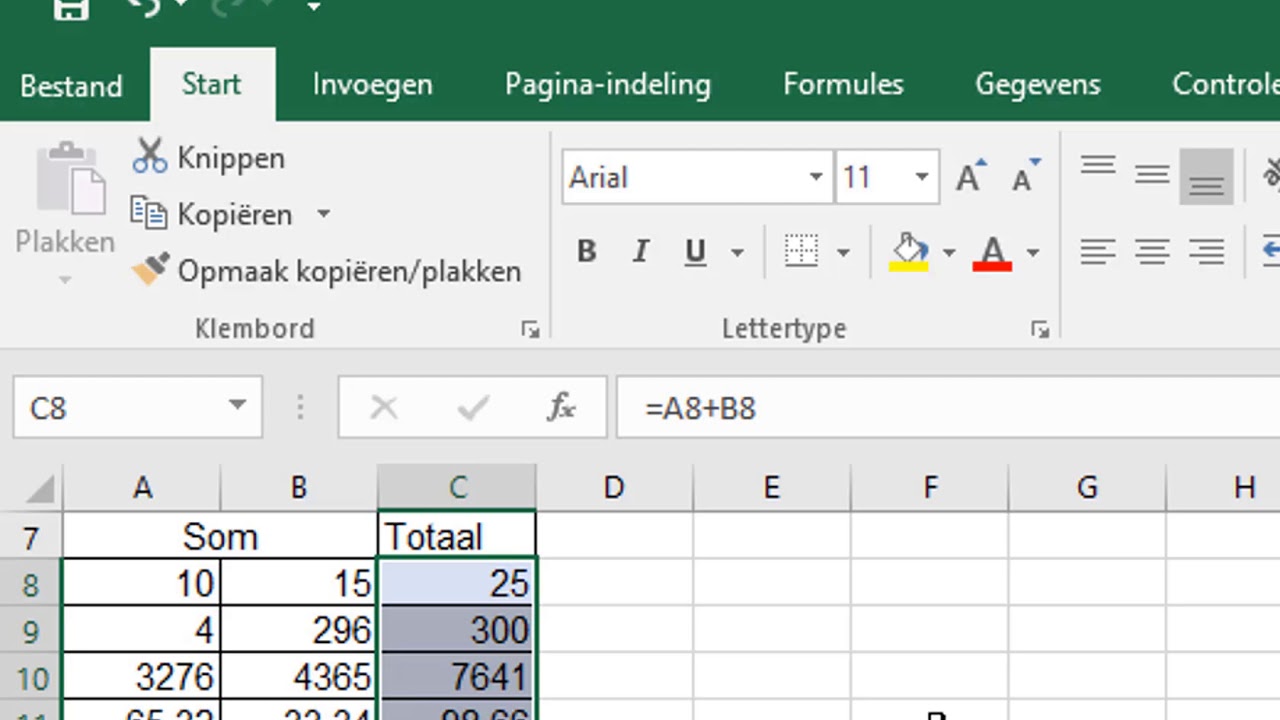
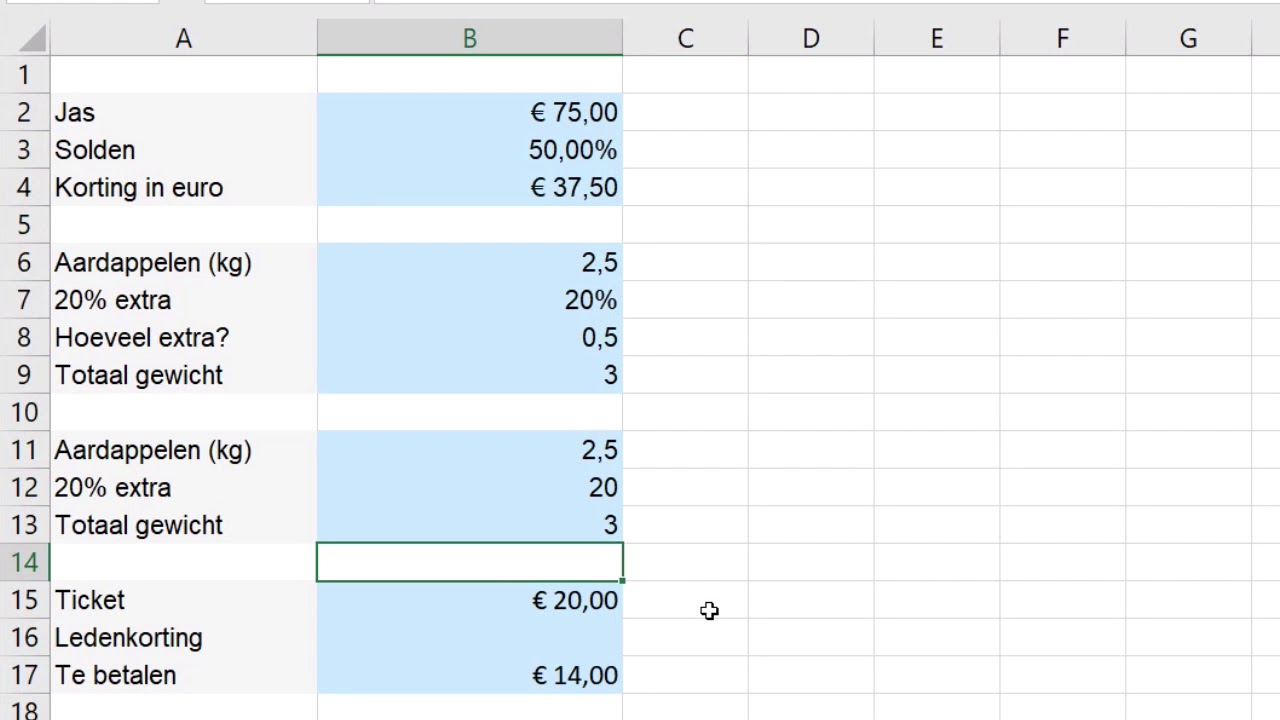
Bekijk ook deze gerelateerde berichten:
- Van Mavo Naar Havo Eisen
- Hoeveel Dagen Tot 16 April
- Hoe Gaat Het In Het Engels
- Wat Is De Stand Tussen Nederland En Frankrijk
- Belasting Op Erfenis Uit Buitenland
- Ds J Bos Cgk Leeftijd
- Hoe Bereken Je Hypotheek Rente
- Hoeveel Belasting Betalen Over Schenking
- Ds J. De Kok Gezin
- Een Weeffout In Onze Sterren Samenvatting
